9 avril 2010
Astuce Blog : Paramétrage des Eléments de la Page avec Blogger
Bonsoir,
Ici je vais vous expliquer comment personnaliser les éléments de mise en page avec Blogger.
Dans TABLEAU DE BORD au niveau de son Profil il faut cliquer sur MISE EN PAGE…
Le premier onglet Éléments de la page va permettre de positionner de nouveaux éléments sur la page : on a une vue du schéma de mise en page.
Il suffit de sélectionner à la souris les éléments souhaités et de les mettre à l’endroit désiré… Pour cela, on clique sur le bloc voulu, on le déplace en maintenant enfoncé le bouton de la souris et on le relâche à l’endroit voulu en lâchant le bouton de la souris… c’est ce qu’on appelle le drag-and-drop (glisser-déposer). Pour modifier un élément on clique sur « Modifier » dans le bloc voulu.
Les blocs avec la mention « Ajouter un gadget » permettent d’ajouter de nouveaux blocs à la mise en page. Quand on clique dessus une nouvelle fenêtre s’ouvre avec une liste de gadgets disponibles.
Un des gadgets les plus utilisés est le Champ de Recherche permettant de faire une recherche sur le blog. Si le gadget n’a pas déjà été ajouté un + est disponible. On clique dessus et on renseigne les informations demandées et on valide. Si on retourne sur le blog en mode affichage (Afficher le blog), on verra son champ de recherche qui est fonctionnel.
Le gadget Libellés est également très utile car il va permettre de catégoriser les posts, c’est-à-dire les mettre dans des rubriques.
Exemple : Je crée un post sur Comment paramétrer Blogger ? Je vais le mettre dans une catégorie que j'appelle Astuces Blog… (à vous de déterminer les noms de vos catégories) et sur mon blog j’aurai accès à une section Libellés qui affichera le nombre de posts liés au libellé Astuces Blog. Si je clique dessus tous les posts (articles) dépendant de la catégorie Astuces Blogs s’afficheront dans la fenêtre courante. L’intérêt c’est que votre visiteur affichera un contenu en concordance avec ce qu’il recherche.
Donc il vous faut passer en revue les différents gadgets pour voir ceux qui vous seront utiles, j’ai bien dit utile ! car inutile d’avoir trop de gadgets… Pour les ajouter vous cliquez sur le bouton + et vous les paramétrez. Pour les changer de position sur la page, procédez comme indiqué précédemment.
Remarque : une bannière est une image… format .jpeg, .gif… donc pour ajouter une bannière il faudra ajouter un gadget Image. Lorsque vous configurez ce gadget, en cliquant sur le +, il vous précise la taille d’affichage de l’image si vous ajustez à la page.
Ex. L’image sera réduite à 900 pixels…
Veillez dans ce cas à ce que l’image que vous allez placer ne soit pas supérieure à 900 pixels… Cette image vous pourrez la récupérer directement depuis votre ordinateur (en local)... naviguez jusqu'à votre fichier image puis cliquer sur Enregistrer.
J'espère que ce post vous aura été utile.
Ici je vais vous expliquer comment personnaliser les éléments de mise en page avec Blogger.
Dans TABLEAU DE BORD au niveau de son Profil il faut cliquer sur MISE EN PAGE…
Le premier onglet Éléments de la page va permettre de positionner de nouveaux éléments sur la page : on a une vue du schéma de mise en page.
Il suffit de sélectionner à la souris les éléments souhaités et de les mettre à l’endroit désiré… Pour cela, on clique sur le bloc voulu, on le déplace en maintenant enfoncé le bouton de la souris et on le relâche à l’endroit voulu en lâchant le bouton de la souris… c’est ce qu’on appelle le drag-and-drop (glisser-déposer). Pour modifier un élément on clique sur « Modifier » dans le bloc voulu.
Les blocs avec la mention « Ajouter un gadget » permettent d’ajouter de nouveaux blocs à la mise en page. Quand on clique dessus une nouvelle fenêtre s’ouvre avec une liste de gadgets disponibles.
Un des gadgets les plus utilisés est le Champ de Recherche permettant de faire une recherche sur le blog. Si le gadget n’a pas déjà été ajouté un + est disponible. On clique dessus et on renseigne les informations demandées et on valide. Si on retourne sur le blog en mode affichage (Afficher le blog), on verra son champ de recherche qui est fonctionnel.
Le gadget Libellés est également très utile car il va permettre de catégoriser les posts, c’est-à-dire les mettre dans des rubriques.
Exemple : Je crée un post sur Comment paramétrer Blogger ? Je vais le mettre dans une catégorie que j'appelle Astuces Blog… (à vous de déterminer les noms de vos catégories) et sur mon blog j’aurai accès à une section Libellés qui affichera le nombre de posts liés au libellé Astuces Blog. Si je clique dessus tous les posts (articles) dépendant de la catégorie Astuces Blogs s’afficheront dans la fenêtre courante. L’intérêt c’est que votre visiteur affichera un contenu en concordance avec ce qu’il recherche.
Donc il vous faut passer en revue les différents gadgets pour voir ceux qui vous seront utiles, j’ai bien dit utile ! car inutile d’avoir trop de gadgets… Pour les ajouter vous cliquez sur le bouton + et vous les paramétrez. Pour les changer de position sur la page, procédez comme indiqué précédemment.
Remarque : une bannière est une image… format .jpeg, .gif… donc pour ajouter une bannière il faudra ajouter un gadget Image. Lorsque vous configurez ce gadget, en cliquant sur le +, il vous précise la taille d’affichage de l’image si vous ajustez à la page.
Ex. L’image sera réduite à 900 pixels…
Veillez dans ce cas à ce que l’image que vous allez placer ne soit pas supérieure à 900 pixels… Cette image vous pourrez la récupérer directement depuis votre ordinateur (en local)... naviguez jusqu'à votre fichier image puis cliquer sur Enregistrer.
J'espère que ce post vous aura été utile.
Inscription à :
Publier les commentaires
(Atom)









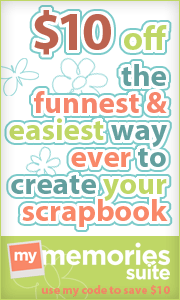



merci sandrine, chouette je demande et aussitot un article merci tout plein
RépondreSupprimerAvec plaisir !
RépondreSupprimerJ'en ferai d'autres en relation avec le paramétrage de Blogger.
Bonne journée.
ah oui ! moi aussi je suis à la recherche de ce genre d'astuces alors un grand, très grand MERCI à toi.
RépondreSupprimerbises
Evelyne
Evelyne,
RépondreSupprimerLa rubrique Astuces Blog sera alimentée régulièrement.
Pour y accéder, sur la colonne de droite tu as une section intitulée "Catégories"... il te suffit de cliquer sur le libellé "Astuces Blog" pour accéder à tous les articles relatifs à cette catégorie.
Mais il existe aussi un autre blog dédié, que voici :
http://artisteer-france.blogspot.com/
Bonne nuit !